在设计过程中,倾斜工具可帮助您微调元素的位置。趣百科小编西瓜将在这篇文章中详细介绍 ai 中倾斜工具的使用方法,包括:了解倾斜工具的基础知识使用快捷键倾斜对象使用“变换”面板倾斜对象使用“倾斜”工具调整倾斜角度和方向继续阅读,了解如何熟练使用 ai 中的倾斜工具,提升您的设计效果!
打开ai,执行文件-新建,新建一个空白文档(或者直接以快捷键Ctrl+N新建)。
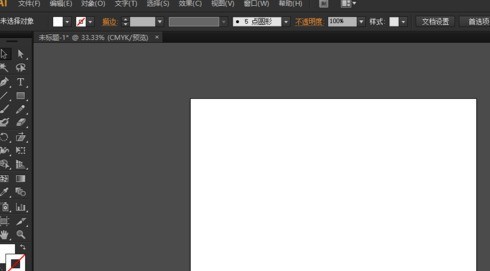
在左侧的工具栏之中,找到矩形工具,画出一个矩形。该矩形用以演示倾斜效果。
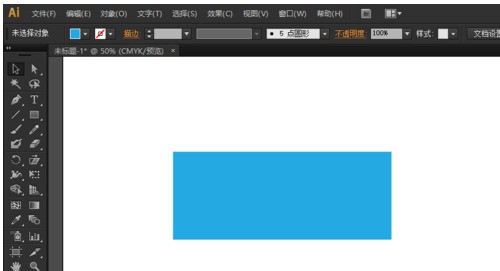
在左侧工具栏之中,再找到倾斜工具,选择倾斜工具。将旋转的锚点固定在矩形的某一个地方;一般情况下,是固定在矩形的中心点。
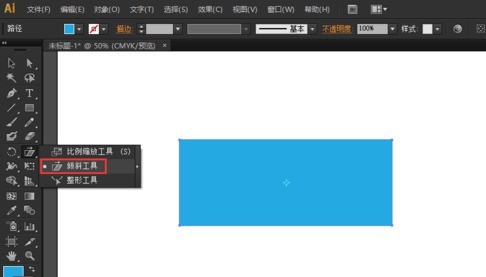
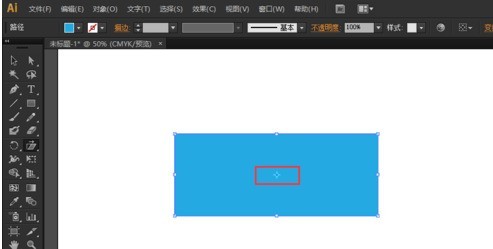
然后就能进行倾斜动作了。拉走矩形的一个角,然后水平拖动,这样竖直的边就倾斜了。


若要进行精确的倾斜,可以将鼠标移动到锚点处,然后按住Alt键,同时单击鼠标,就会出现倾斜的对话框。

在这,可以精确的输入倾斜的角度,设置【水平】、【垂直】、【角度】等轴的模式,也可以打开预览功能。

今日就快来学习本文ai中倾斜工具使用操作内容吧,相信在以后的使用中一定会得心应手的。
以上就是ai中倾斜工具使用操作方法的详细内容,更多请关注小编网其它相关文章!

